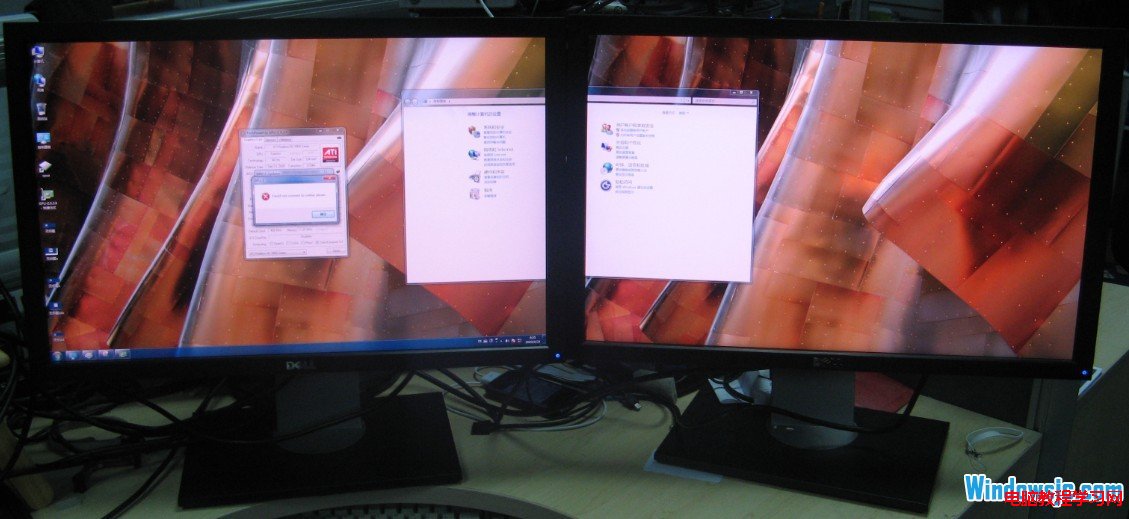Win7設置兩個顯示器的方法:
如果你使用的是AMD 或者 NVIDIA 顯卡,可以根據顯卡使用說明,在其顯卡控制面板中進行設置,當然最簡單的還是在Windows 7 自身的控制面板中進行設置。具體方法如上介紹,鼠標放在桌面,右鍵——屏幕分辨率,而後進行設置即可。你可以根據需求選擇復制模式或者擴展模式,而後可以 設置不同屏幕的分辨率,和通過拖曳窗口上方的顯示器圖像來告訴Windows 系統哪一個顯示器在右邊或者左邊,
多屏幕模式介紹:
將鼠標放在桌面上,右鍵 —屏幕分辨率,你將看到屏幕設置選項,如果你安裝有兩台顯示器,而未顯示出來,可以單擊“檢測”進行檢測。而後,在多顯示器顯示中,你將看到,“復制這些顯示”和“擴展這些顯示”的選項。
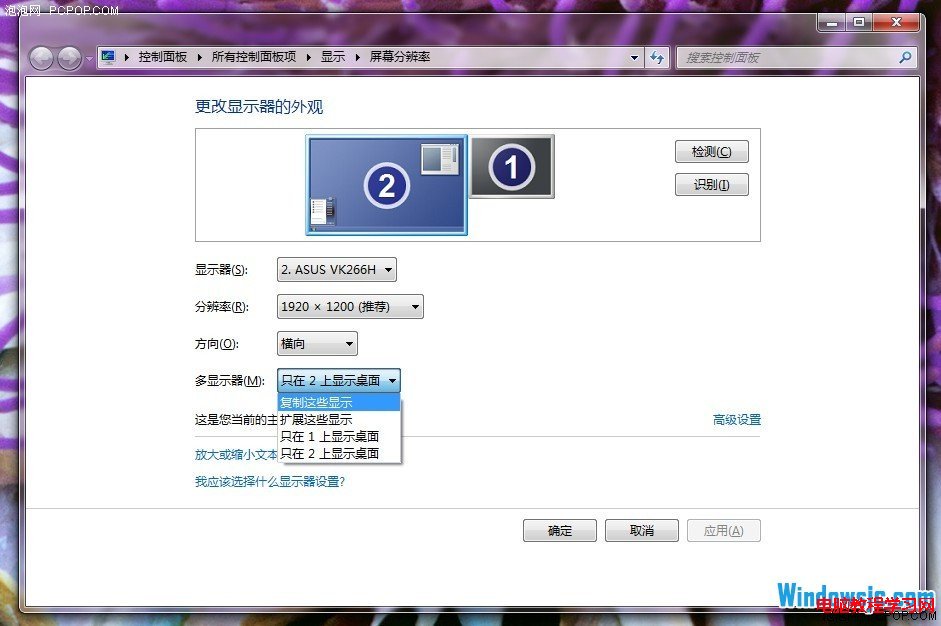
復制這些顯示:
選擇這一選項,你將在兩個顯示器上看到完全一樣的Windows 窗口,其適合為多人展示同一內容,適合會場和戶外的商業展示。
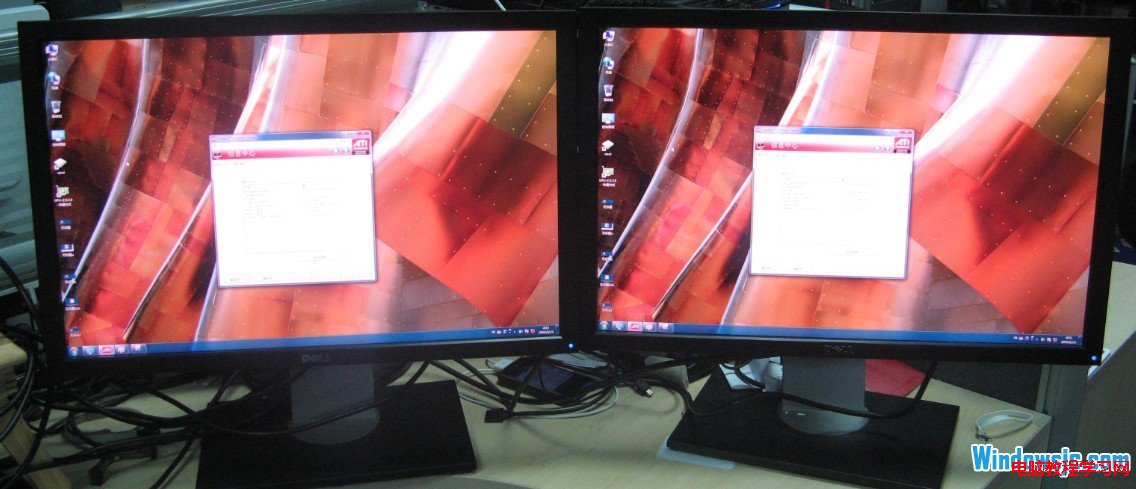
擴展這些顯示:
相對於“復制模式”,擴展模式則更適合於我們一般用戶,其可以將兩個顯示器虛擬為一個完整的顯示器,從而擴展了顯示空間,在兩個顯示器下顯示連續而不同的內容,同時我們可以自行定義橫向或者縱向相加。這種模式比較靈活,適合游戲玩家或者需要同時運行大量程序的用戶使用。